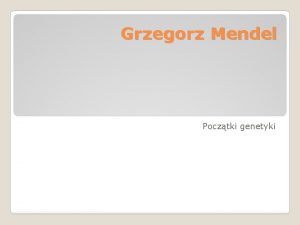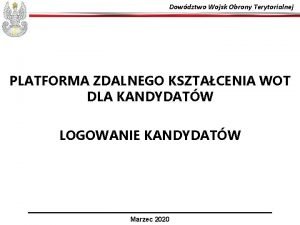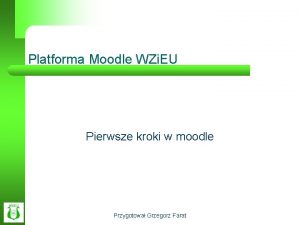PORTAL RMA PIERWSZE KROKI Zakres prezentacji Zalety portalu



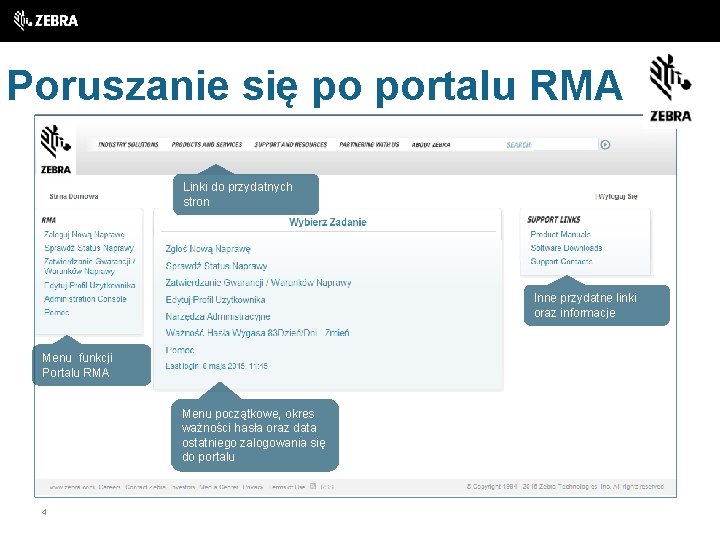
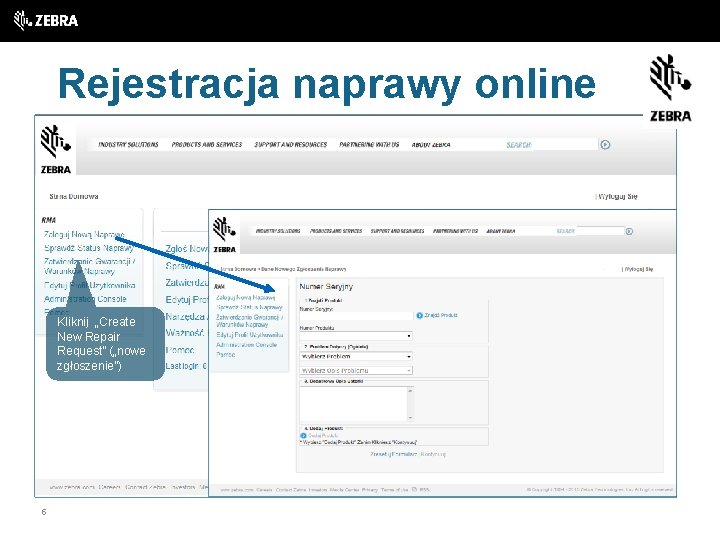
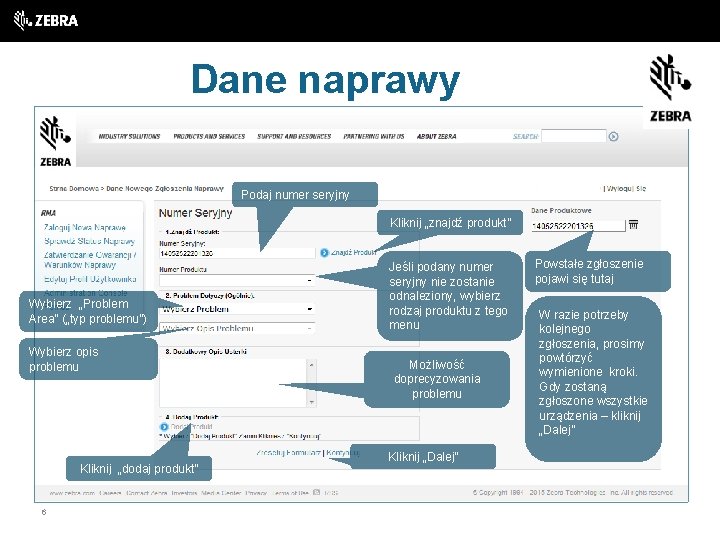
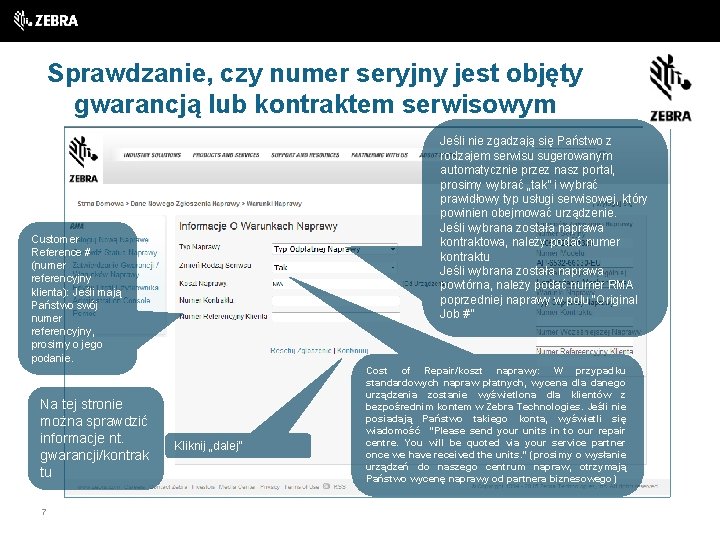
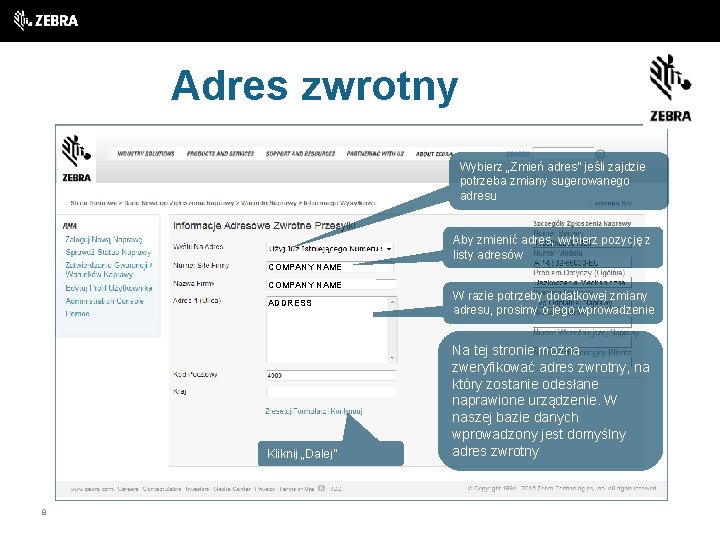
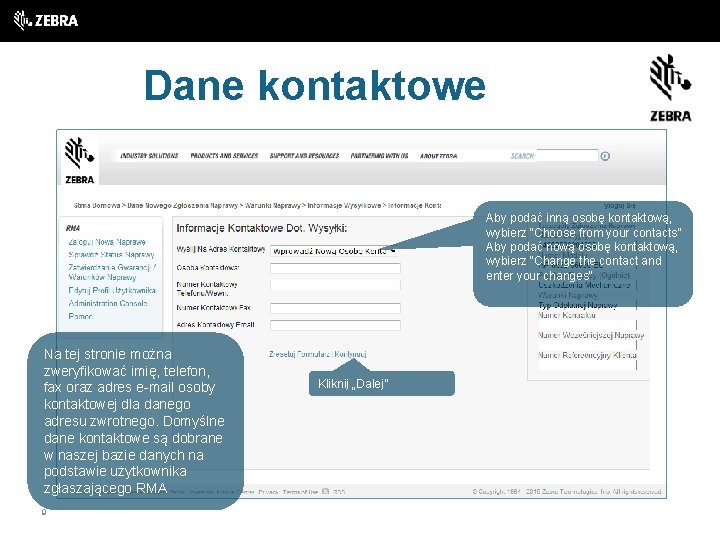
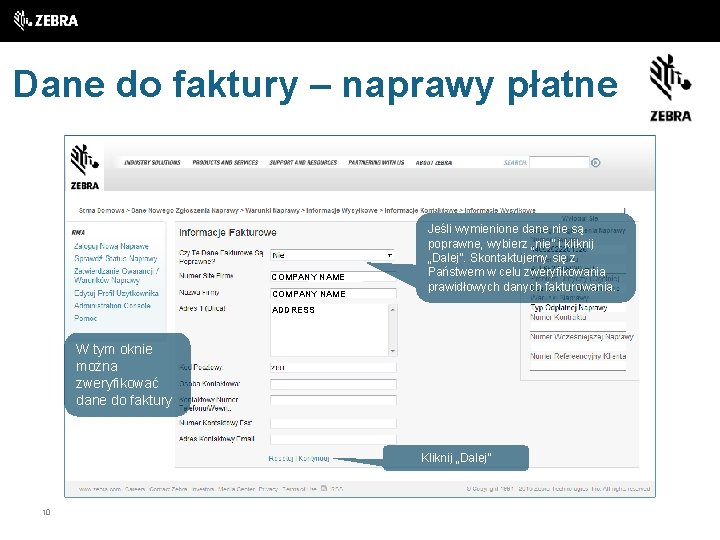
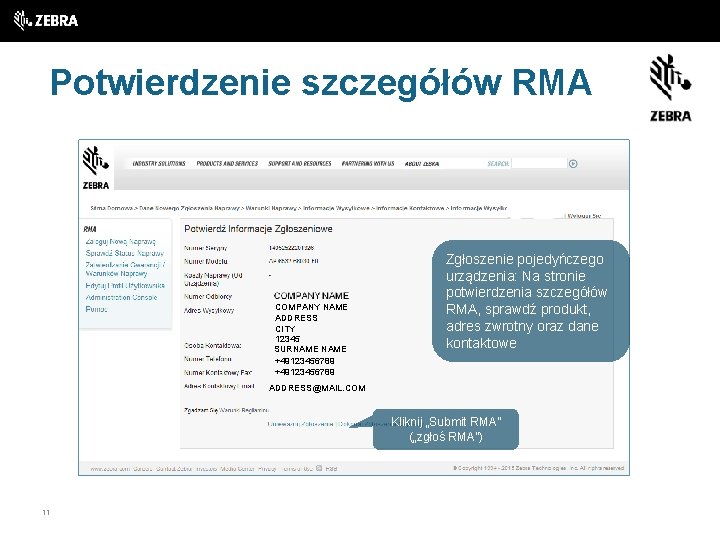

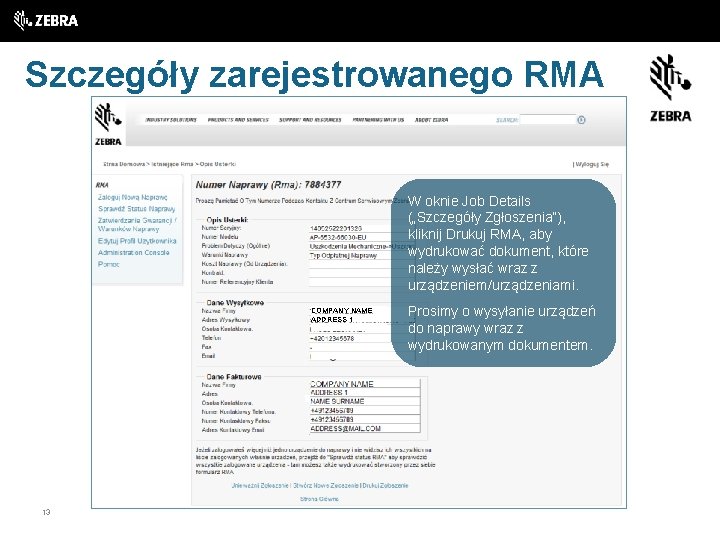

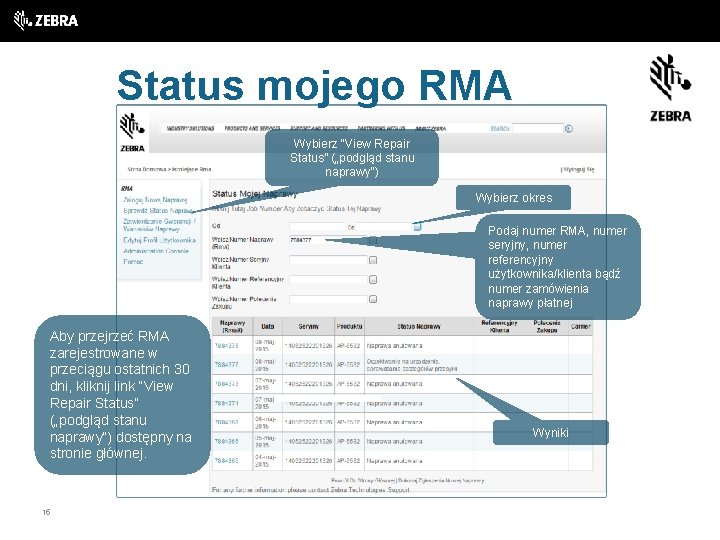
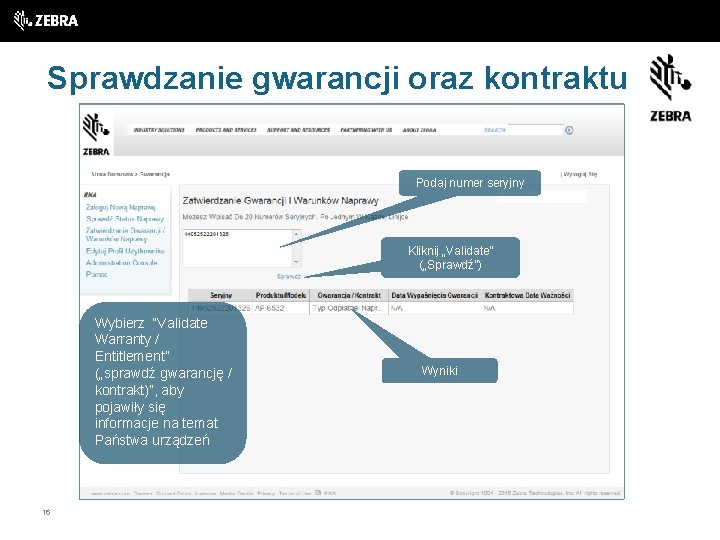
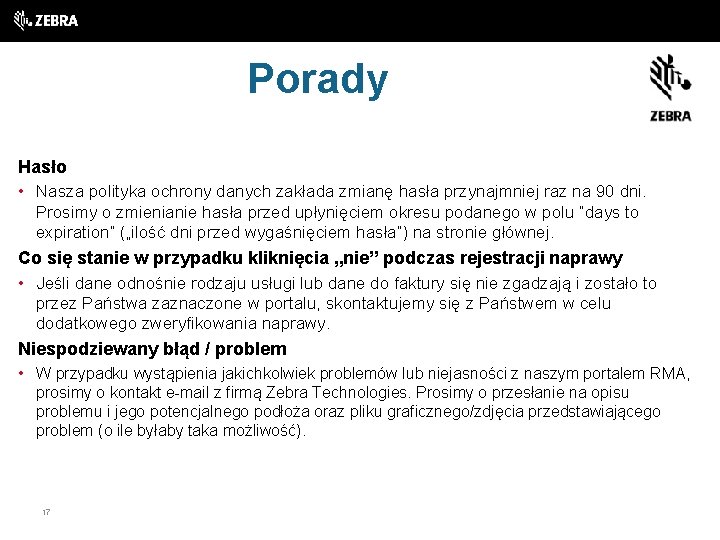
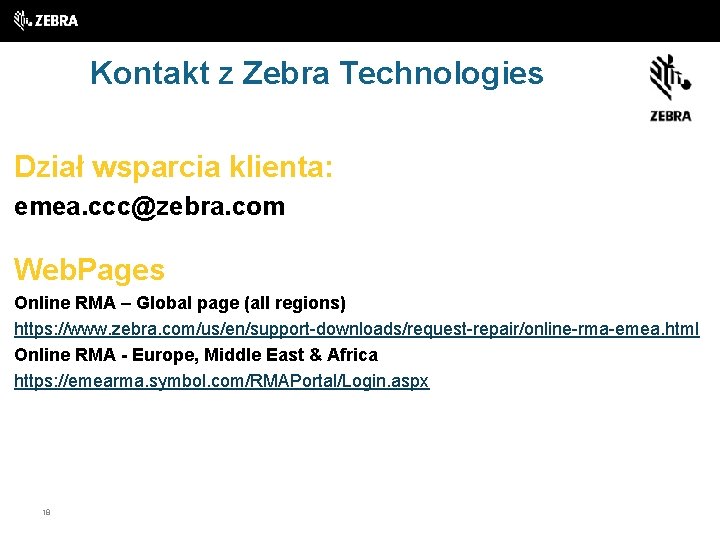

- Slides: 19

PORTAL RMA PIERWSZE KROKI

Zakres prezentacji Zalety portalu Poruszanie się po portalu RMA Rejestracja naprawy online • Sprawdzanie, czy numer seryjny jest objęty gwarancją lub kontraktem serwisowym • Adres zwrotny • Dane kontaktowe • Dane do faktury • Szczegóły danego RMA/naprawy • Możliwość dodatkowego sprawdzenia szczegółów naprawy Status RMA – sprawdzanie etapu naprawy Sprawdzanie gwarancji oraz kontraktu 2

Zalety portalu • • • Dostęp każdego dnia o dowolnej porze, 24 h/7 Tworzenie zgłoszeń do naprawy online Informacje nt. stanu naprawy Monitorowanie przesyłki Dokumenty wysyłki z możliwością wydrukowania Informacje nt. gwarancji oraz kontraktu serwisowego obejmującego Państwa urządzenia • Dostępny w kilku językach • Dostęp do dokumentacji związanej z danym produktem oraz innych źródeł informacji Zebra Technologies 3
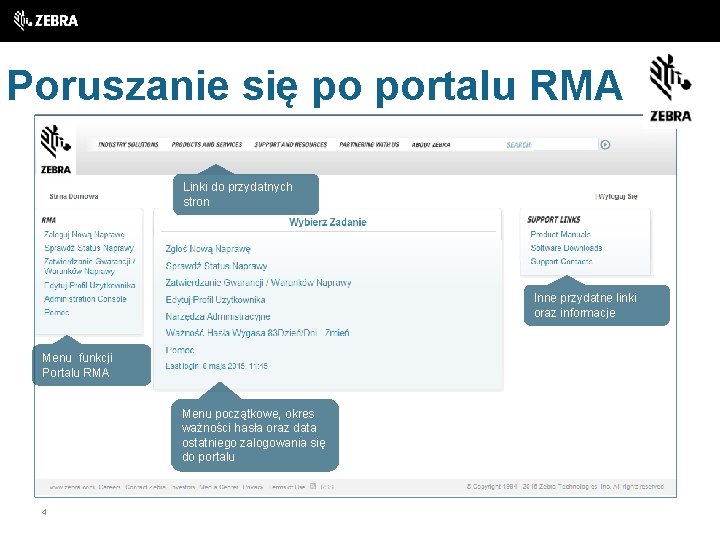
Poruszanie się po portalu RMA Linki do przydatnych stron Inne przydatne linki oraz informacje Menu funkcji Portalu RMA Menu początkowe, okres ważności hasła oraz data ostatniego zalogowania się do portalu 4
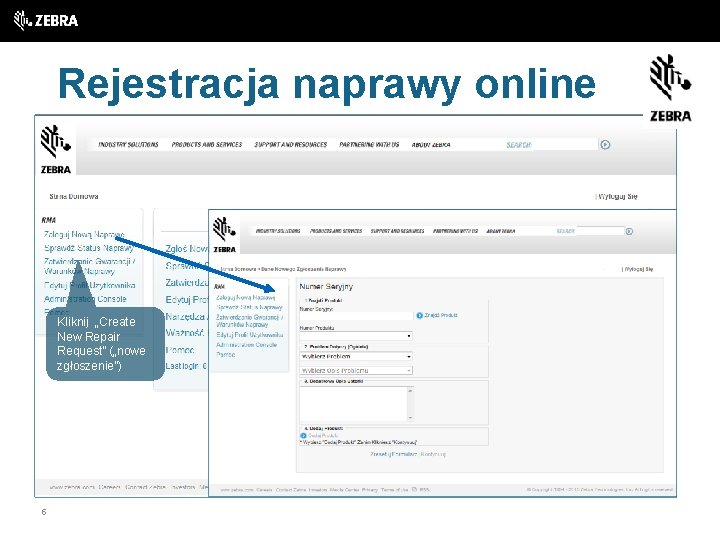
Rejestracja naprawy online Kliknij „Create New Repair Request” („nowe zgłoszenie”) 5
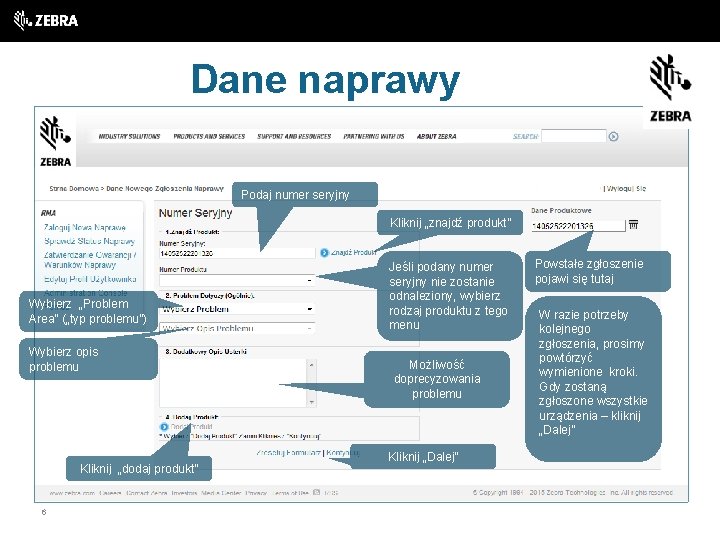
Dane naprawy Podaj numer seryjny Kliknij „znajdź produkt” Wybierz „Problem Area” („typ problemu”) Wybierz opis problemu Kliknij „dodaj produkt” 6 Jeśli podany numer seryjny nie zostanie odnaleziony, wybierz rodzaj produktu z tego menu Możliwość doprecyzowania problemu Kliknij „Dalej” Powstałe zgłoszenie pojawi się tutaj W razie potrzeby kolejnego zgłoszenia, prosimy powtórzyć wymienione kroki. Gdy zostaną zgłoszone wszystkie urządzenia – kliknij „Dalej”
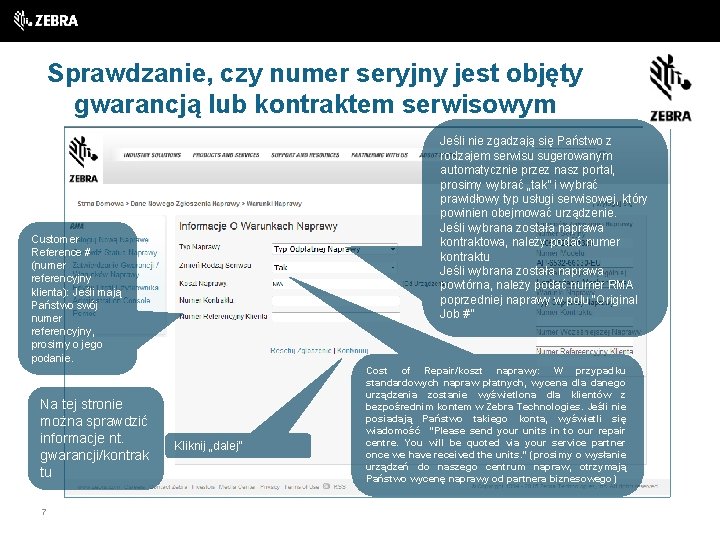
Sprawdzanie, czy numer seryjny jest objęty gwarancją lub kontraktem serwisowym Jeśli nie zgadzają się Państwo z rodzajem serwisu sugerowanym automatycznie przez nasz portal, prosimy wybrać „tak” i wybrać prawidłowy typ usługi serwisowej, który powinien obejmować urządzenie. Jeśli wybrana została naprawa kontraktowa, należy podać numer kontraktu Jeśli wybrana została naprawa powtórna, należy podać numer RMA poprzedniej naprawy w polu “Original Job #” Customer Reference # (numer referencyjny klienta): Jeśli mają Państwo swój numer referencyjny, prosimy o jego podanie. Na tej stronie można sprawdzić informacje nt. gwarancji/kontrak tu 7 Kliknij „dalej” Cost of Repair/koszt naprawy: W przypadku standardowych napraw płatnych, wycena dla danego urządzenia zostanie wyświetlona dla klientów z bezpośrednim kontem w Zebra Technologies. Jeśli nie posiadają Państwo takiego konta, wyświetli się wiadomość “Please send your units in to our repair centre. You will be quoted via your service partner once we have received the units. ” (prosimy o wysłanie urządzeń do naszego centrum napraw, otrzymają Państwo wycenę naprawy od partnera biznesowego)
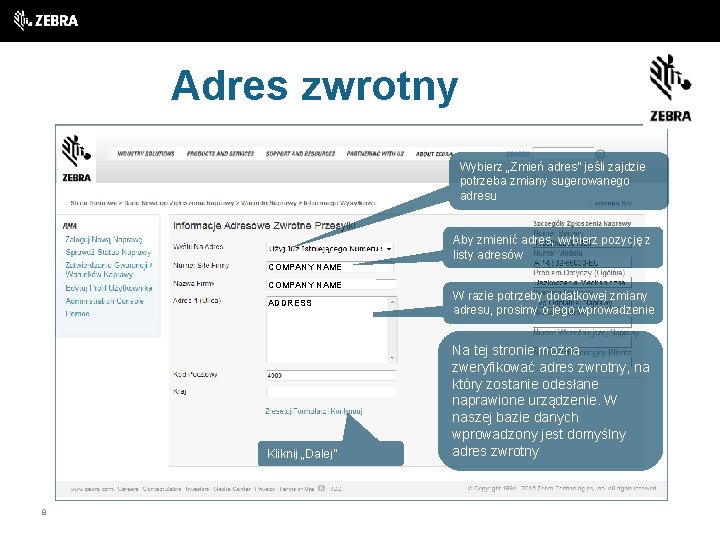
Adres zwrotny Wybierz „Zmień adres” jeśli zajdzie potrzeba zmiany sugerowanego adresu Aby zmienić adres, wybierz pozycję z listy adresów COMPANY NAME ADDRESS Kliknij „Dalej” 8 W razie potrzeby dodatkowej zmiany adresu, prosimy o jego wprowadzenie Na tej stronie można zweryfikować adres zwrotny, na który zostanie odesłane naprawione urządzenie. W naszej bazie danych wprowadzony jest domyślny adres zwrotny
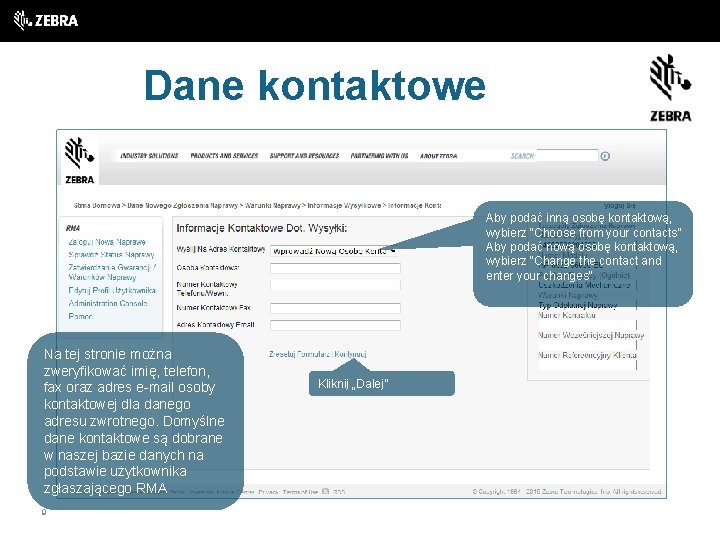
Dane kontaktowe Aby podać inną osobę kontaktową, wybierz “Choose from your contacts” Aby podać nową osobę kontaktową, wybierz “Change the contact and enter your changes” Na tej stronie można zweryfikować imię, telefon, fax oraz adres e-mail osoby kontaktowej dla danego adresu zwrotnego. Domyślne dane kontaktowe są dobrane w naszej bazie danych na podstawie użytkownika zgłaszającego RMA 9 Kliknij „Dalej”
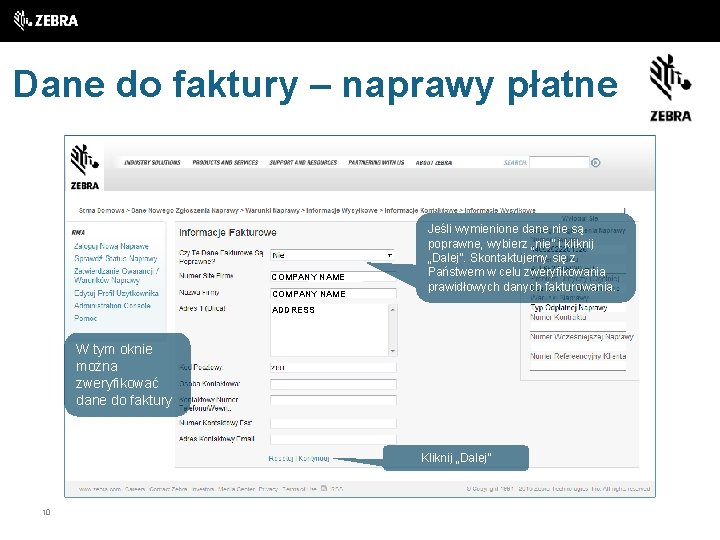
Dane do faktury – naprawy płatne COMPANY NAME Jeśli wymienione dane nie są poprawne, wybierz „nie” i kliknij „Dalej”. Skontaktujemy się z Państwem w celu zweryfikowania prawidłowych danych fakturowania. ADDRESS W tym oknie można zweryfikować dane do faktury Kliknij „Dalej” 10
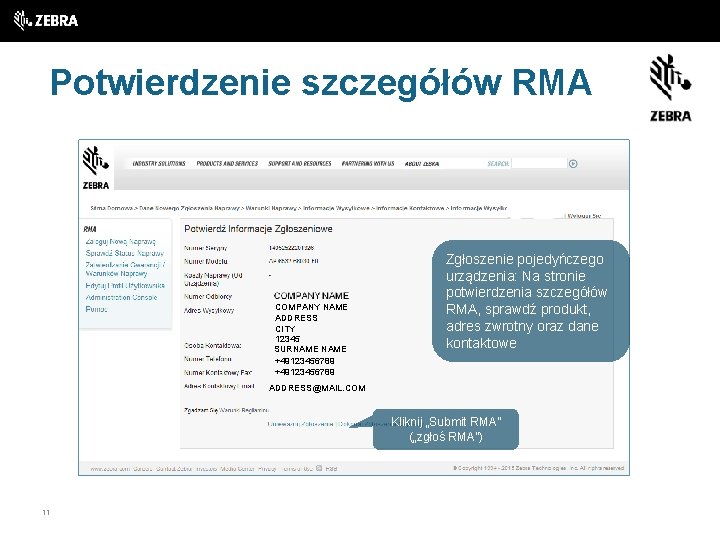
Potwierdzenie szczegółów RMA COMPANY NAME ADDRESS CITY 12345 SURNAME +49123456789 Zgłoszenie pojedyńczego urządzenia: Na stronie potwierdzenia szczegółów RMA, sprawdź produkt, adres zwrotny oraz dane kontaktowe ADDRESS@MAIL. COM Kliknij „Submit RMA” („zgłoś RMA”) 11

Potwierdzenie szczegółów RMA w przypadku więcej niż jednego urządzenia Zgłoszenie więcej niż jednego urządzenia: Na stronie Podsumowania RMA (rodzaju serwisu/usługi), sprawdź szczegóły wyszstkich wymienionych produktów • Jeśli zrezygnują Państwo z wysyłki urządzenia, prosimy wybrać „Usuń” z kolumny Zmodyfikuj dla tego rzędu • Aby zmienić rodzaj usługi, prosimy kliknąć „Zmień” oraz wybrać preferowany rodzaj usługi • Jeśli wybrana została naprawa kontraktowa, należy zawsze podawać numer kontraktu w odpowiednim polu • Jeśli wybrana została naprawa powtórna, należy zawsze podawać numer RMA poprzedniej naprawy w polu “Original Job #” Na stronie potwierdzenia danych adresu zwrotnego, należy najechać kursorem na adres zwrotny oraz adres danych do faktury, aby sprawdzić szczegóły • Aby zmienić adres, kontakt lub dane do faktury dla danego rzędu, wybierz „Edit” („Zmień”) oraz wybierz „Use Existing” („Wybierz sugerowane”) lub „Create new” („Stwórz nowe”) i podaj swoje zmiany. Kliknij OK, aby wrócić do strony z adresem zwrotnym/danymi kontaktowymi lub danymi do fakturowania Kliknij „Dalej” , aby przejść do okna potwierdzenia i kliknij „Submit RMA” („zarejestruj RMA”), aby kontynuować. 12
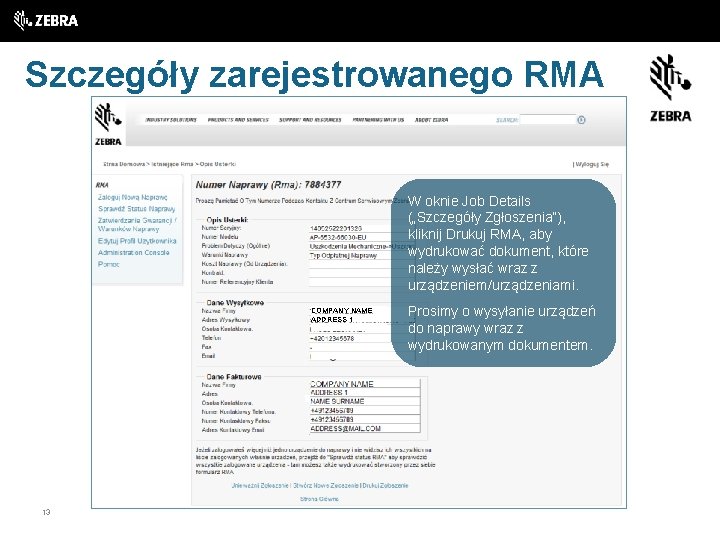
Szczegóły zarejestrowanego RMA W oknie Job Details („Szczegóły Zgłoszenia”), kliknij Drukuj RMA, aby wydrukować dokument, które należy wysłać wraz z urządzeniem/urządzeniami. COMPANY NAME ADDRESS 1 13 Prosimy o wysyłanie urządzeń do naprawy wraz z wydrukowanym dokumentem.

Dane zgłoszenia RMA W przypadku więcej niż jednego urządzenia Zgłoszenie więcej niż jednego urządzenia– podgląd / drukowanie formularzy RMA: Na stronie zgłoszonych RMA (szczegóły naprawy) : • Po zgłoszeniu RMA, będą Państwo mieli możliwość wglądu w szczegóły pierwszego zgłoszonego numeru seryjnego • Aby zobaczyć pełny formularz RMA ze wszystkimi numerami seryjnymi – prosimy kliknąć „Print RMA” („Drukuj RMA”). Wytworzy się wówczas formularz RMA ze wszystkimi zarejestrowanymi numerami seryjnymi Jeśli chcieliby Państwo przejrzeć / wydrukować szczegóły każdej ze zgłoszonych napraw oddzielnie • Przejdź do “View Repair Status” („podgląd stanu naprawy“) oraz wybierz numer danego RMA – wyświetlą się wówczas szczegóły naprawy • Aby wydrukować formularz RMA dla każdego zgłoszenia oddzielnie, powtórz ww. czynności i kliknij „Print RMA” („Drukuj RMA”). Wytworzy się wówczas formularz RMA dla numeru RMA, który został wybrany 14
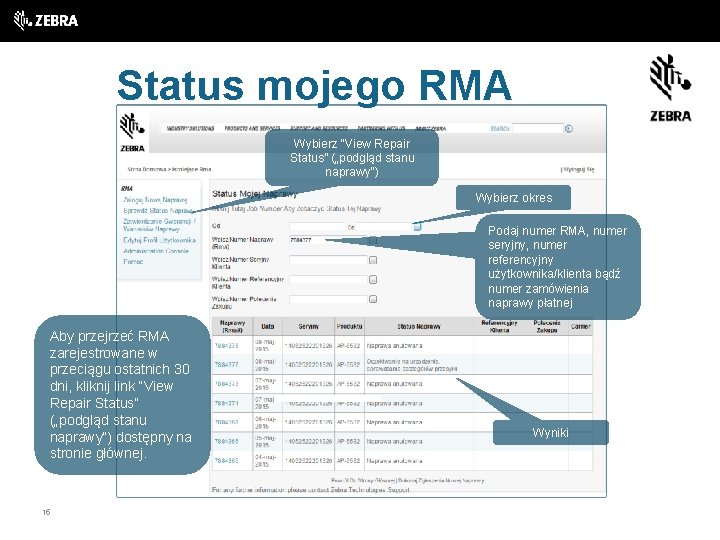
Status mojego RMA Wybierz “View Repair Status” („podgląd stanu naprawy“) Wybierz okres Podaj numer RMA, numer seryjny, numer referencyjny użytkownika/klienta bądź numer zamówienia naprawy płatnej Aby przejrzeć RMA zarejestrowane w przeciągu ostatnich 30 dni, kliknij link “View Repair Status” („podgląd stanu naprawy“) dostępny na stronie głównej. 15 Wyniki
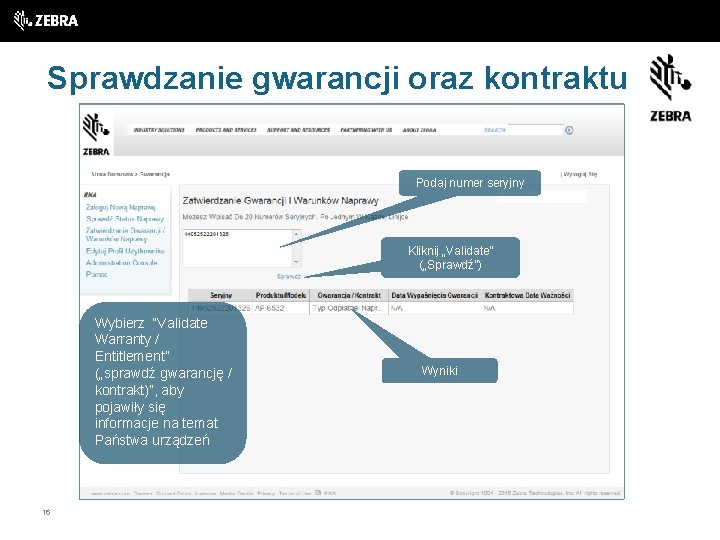
Sprawdzanie gwarancji oraz kontraktu Podaj numer seryjny Kliknij „Validate” („Sprawdź”) Wybierz “Validate Warranty / Entitlement” („sprawdź gwarancję / kontrakt)”, aby pojawiły się informacje na temat Państwa urządzeń 16 Wyniki
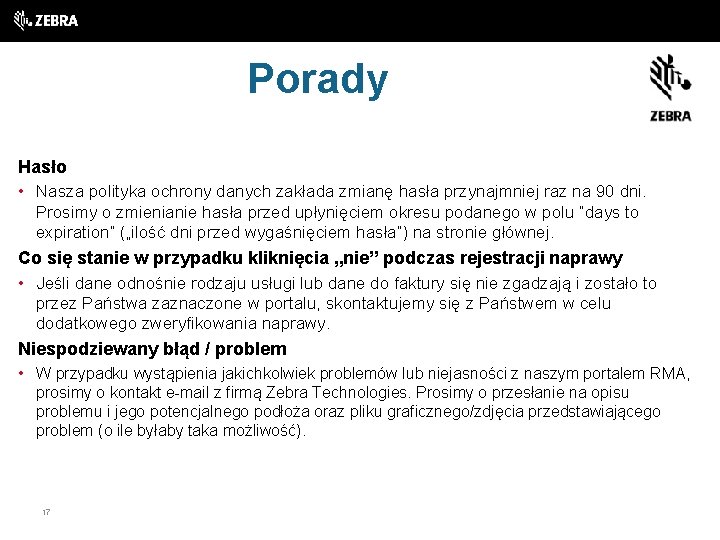
Porady Hasło • Nasza polityka ochrony danych zakłada zmianę hasła przynajmniej raz na 90 dni. Prosimy o zmienianie hasła przed upłynięciem okresu podanego w polu “days to expiration” („ilość dni przed wygaśnięciem hasła”) na stronie głównej. Co się stanie w przypadku kliknięcia „nie” podczas rejestracji naprawy • Jeśli dane odnośnie rodzaju usługi lub dane do faktury się nie zgadzają i zostało to przez Państwa zaznaczone w portalu, skontaktujemy się z Państwem w celu dodatkowego zweryfikowania naprawy. Niespodziewany błąd / problem • W przypadku wystąpienia jakichkolwiek problemów lub niejasności z naszym portalem RMA, prosimy o kontakt e-mail z firmą Zebra Technologies. Prosimy o przesłanie na opisu problemu i jego potencjalnego podłoża oraz pliku graficznego/zdjęcia przedstawiającego problem (o ile byłaby taka możliwość). 17
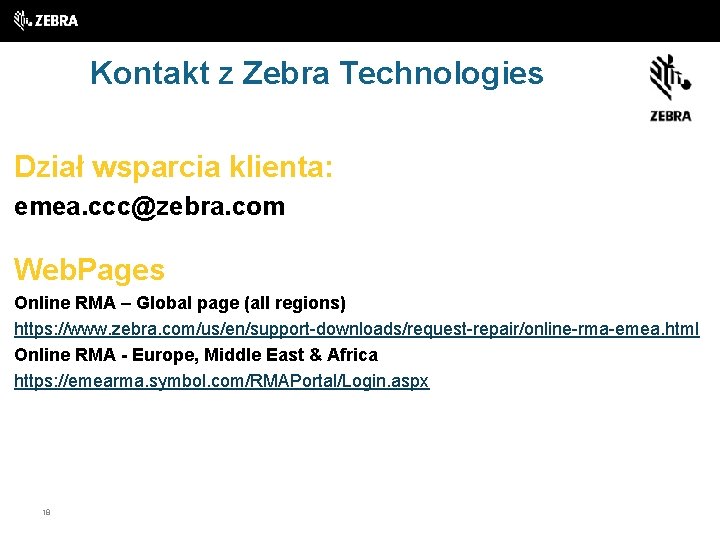
Kontakt z Zebra Technologies Dział wsparcia klienta: emea. ccc@zebra. com Web. Pages Online RMA – Global page (all regions) https: //www. zebra. com/us/en/support-downloads/request-repair/online-rma-emea. html Online RMA - Europe, Middle East & Africa https: //emearma. symbol. com/RMAPortal/Login. aspx 18

Dziękujemy za uwagę
 Irz arimr logowanie
Irz arimr logowanie Rma tool cisco
Rma tool cisco Zakres pracy inżynierskiej przykład
Zakres pracy inżynierskiej przykład Struktura organizacyjna służby pięter
Struktura organizacyjna służby pięter Profil i zakres działania firmy
Profil i zakres działania firmy Zakres pracy inżynierskiej przykład
Zakres pracy inżynierskiej przykład Allianz poważne zachorowanie zakres podstawowy
Allianz poważne zachorowanie zakres podstawowy Zakres przetwarzania przetwornika
Zakres przetwarzania przetwornika 2 zasada dynamiki
2 zasada dynamiki Zakres niewiadomej pytania
Zakres niewiadomej pytania Minimum tolerancji ekologicznej
Minimum tolerancji ekologicznej Program zdrowie plus
Program zdrowie plus Pierwsze trzy minuty
Pierwsze trzy minuty Liczba r jest najmniejsza liczba rzeczywista
Liczba r jest najmniejsza liczba rzeczywista Drugie prawo ohma
Drugie prawo ohma Dekalog prezentacja
Dekalog prezentacja Pierwsze prawo mendla to
Pierwsze prawo mendla to Wot ron mil logowanie
Wot ron mil logowanie Kalkulatory kręciołki
Kalkulatory kręciołki Pierwsze lata rządów stanisława augusta
Pierwsze lata rządów stanisława augusta